安装宽带后电脑如何设置?
安装宽带后,正确地设置电脑是确保网络连接顺畅的关键步骤,本文将详细介绍如何进行这些设置,并提供一些常见问题的解答。
确认硬件连接
1、路由器连接:确保你的宽带调制解调器和无线路由器(如果有)已经正确连接并启动,调制解调器通过网线连接到路由器的WAN口,而电脑则通过网线或无线方式连接到路由器。
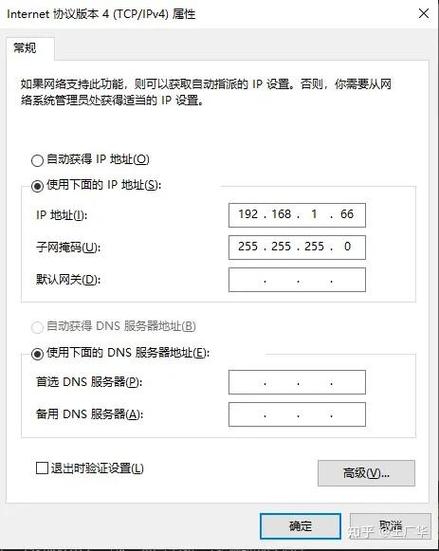
2、电脑网络接口:如果你使用有线连接,请将网线插入电脑的网卡接口;如果使用无线连接,确保电脑的无线网络功能已开启,并能搜索到你的无线网络SSID。
设置电脑网络参数
(一)Windows系统设置
1、打开网络和共享中心:点击任务栏右下角的网络图标,选择“打开网络和共享中心”。
2、设置新的连接或网络:在网络和共享中心窗口中,点击“设置新的连接或网络”,然后选择“连接到Internet”,点击下一步。
3、选择连接方式:如果你的电脑是通过路由器连接宽带,这里应该选择“宽带(PPPoE)(R)”;如果是直接连接到调制解调器,则选择“拨号(D)”。
4、输入账号信息:根据提示输入你的宽带账号和密码,这些信息通常由你的宽带服务提供商提供。
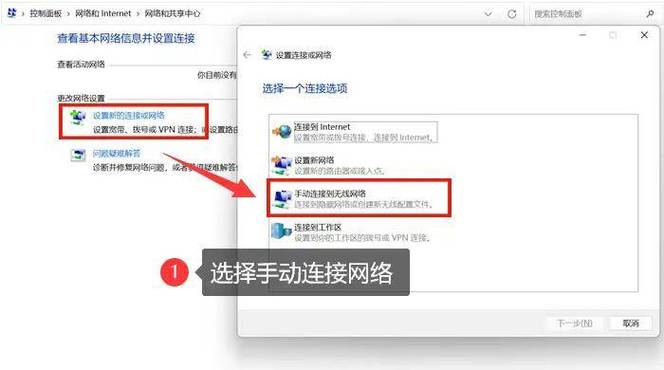
5、完成设置:按照向导完成剩余步骤,最后点击“连接”以测试网络连接是否成功。
(二)Mac系统设置
1、打开系统偏好设置:点击屏幕左上角的苹果图标,选择“系统偏好设置”。
2、进入网络设置:在系统偏好设置窗口中,找到并点击“网络”图标。
3、选择网络接口:在网络列表中,选择你正在使用的网络接口(如Wi-Fi或有线连接)。
4、配置IPv4:对于大多数家庭用户,建议选择“使用DHCP”以自动获取IP地址和其他网络参数,如果你需要手动设置,可以选择“手动”,然后输入IP地址、子网掩码、路由器地址和DNS服务器地址等信息。
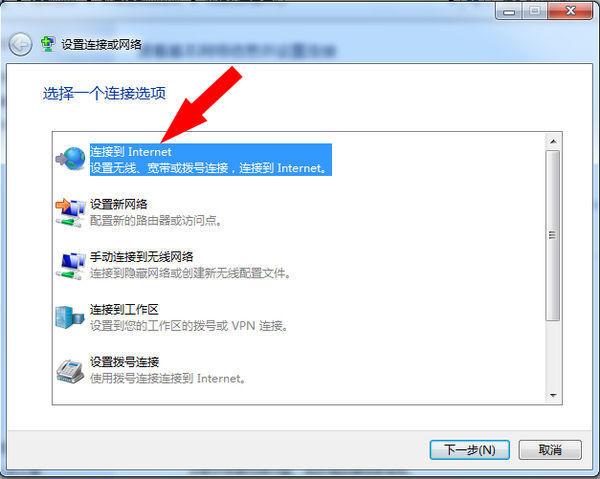
5、应用设置:完成配置后,点击“应用”按钮保存设置。
测试网络连接
1、访问网页:尝试打开一个网页(如http://www.baidu.com),看是否能正常加载。
2、检查速度:可以使用在线速度测试工具(如Speedtest.net)来测试你的网络下载和上传速度。
防火墙和安全设置
1、启用防火墙:为了保护你的电脑免受网络攻击,建议启用Windows防火墙或Mac的防火墙功能。
2、更新防病毒软件:确保你的防病毒软件是最新的,并定期扫描你的电脑以查找潜在的威胁。
常见问题FAQs
Q1: 为什么我无法连接到Internet?
A1: 无法连接到Internet的原因可能有很多,包括错误的账号信息、未启动的路由器、断开的网络连接等,检查你的宽带账号和密码是否正确;确认路由器和调制解调器已经正确连接并启动;检查电脑的网络设置是否正确。
Q2: 我应该如何更改无线网络的SSID和密码?
A2: 要更改无线网络的SSID和密码,你需要登录到路由器的管理界面,你可以在浏览器中输入路由器的IP地址(如192.168.0.1或192.168.1.1)来访问管理界面,登录后,找到无线设置或Wi-Fi设置选项,然后更改SSID和密码,更改完成后,记得保存设置并重新启动路由器。
通过以上步骤,你应该能够成功地设置你的电脑以连接到宽带网络,如果在设置过程中遇到任何问题,不要犹豫,联系你的宽带服务提供商或专业的技术支持人员寻求帮助。
各位小伙伴们,我刚刚为大家分享了有关安装宽带后电脑如何设置?的知识,希望对你们有所帮助。如果您还有其他相关问题需要解决,欢迎随时提出哦!










